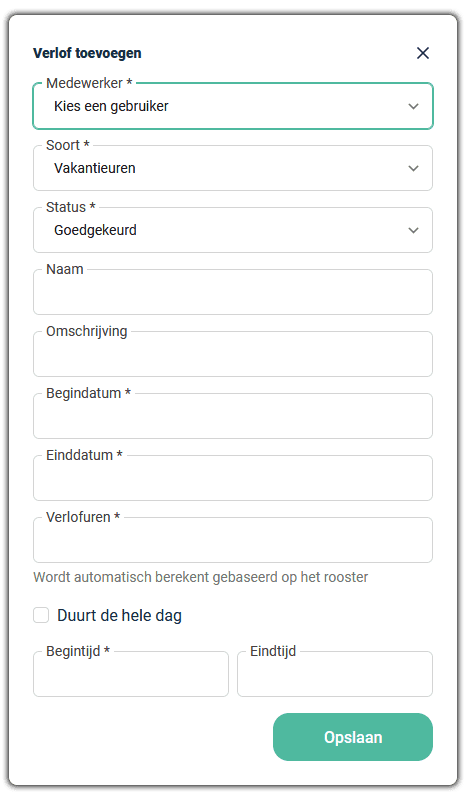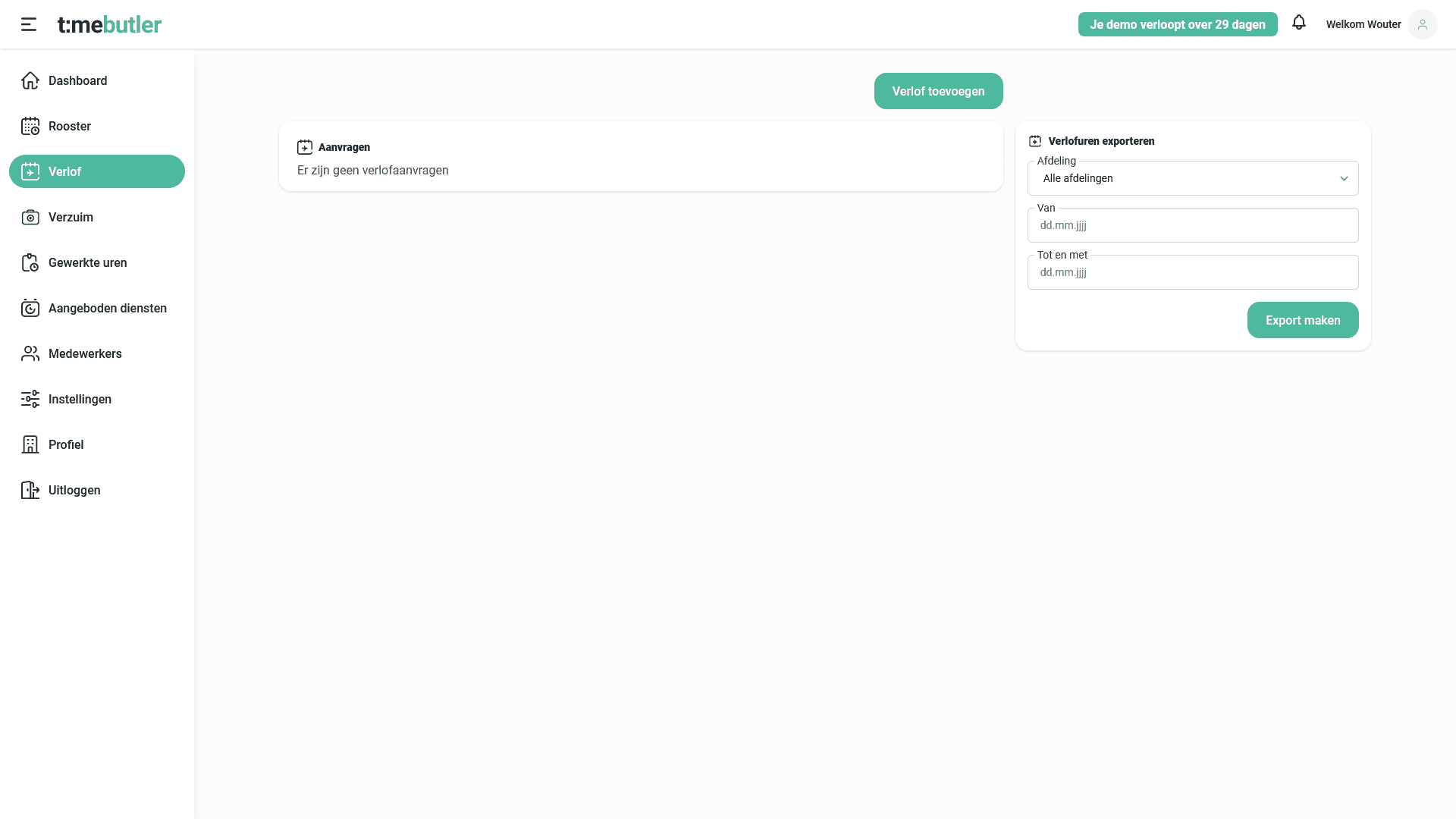Zelf verlof van een medewerker toevoegen
Open de pagina Verlof via het menu aan de linkerzijde.
Rechts bovenin zie je de groene knop ‘Verlof toevoegen’. Zodra je hier op klikt opent een pop-up om verlof van een medewerker toe te voegen.
Selecteer de medewerker waar je verlof voor wilt toevoegen.
Kies het soort verlof, benoem het verlof zodat je medewerker de verlofaanvraag ook kan herkennen en vul de overige velden in. Zodra je op ‘Opslaan’ klikt, is het verlof toegevoegd en direct verwerkt in het rooster. De verlofuren worden direct in mindering gebracht bij de verlofstand van je medewerker.